Nella finestra CERCA di eMule è possibile effettuare ricerche molto precise ed accurate utilizzando i filtri per ridurre il più possibile i risultati indesiderati ed utilizzando nel modo migliore tutte le funzioni a nostra disposizione per non dover ripetere troppe volte le ricerche ed avere solo i files che ci interessano.
La prima parte della guida indica come eseguire una ricerca rapidamente e come scegliere i files che compaiono tra i risultati, la seconda parte della guida, approfondisce in dettaglio tutti gli strumenti a nostra disposizione in questa pagina.
Guida rapida
La pagina Cerca di eMule si presenta così:
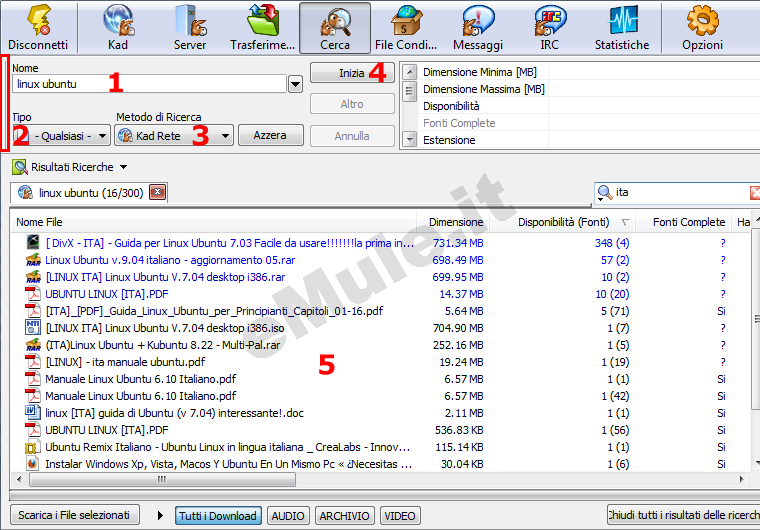
o come illustrato nella figura sottostante (a seconda di come avete posizionato la barra di ricerca del vostro eMule che può essere posizionata anche a destra o in basso cliccando con il tasto sinistro del mouse nella zona evidenziata dal rettangolo rosso e trascinandola nella posizione voluta):
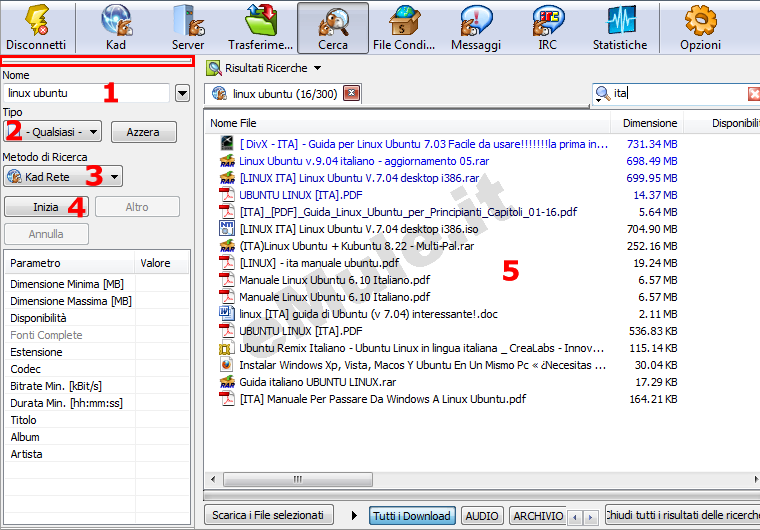
Per eseguire una ricerca rapida basta seguire questi 5 passaggi:
1) in NOME vanno inserite le parole chiave che vogliamo cercare. Per parola chiave (keyword in inglese) non si intende necessariamente il nome del file, ma piuttosto la parola che meglio lo identifica. Ad esempio se stiamo cercando la versione 050a di eMule, è consigliabile scrivere solo "eMule 050a" e non "eMule versione 050a" altrimenti non troveremo i risultati delle fonti che lo hanno condiviso con il nome "eMule v.050a" oppure "eMule version 050a" - Se volete cancellale la cronologia delle precedenti ricerche usate i tasti Ctrl+Del contemporaneamente.
2) in TIPO va
scelto dal menu a tendina il tipo di file che stiamo cercando. E'
consigliabile inserire il tipo di file per filtrare meglio i risultati
della ricerca, ad esempio se stiamo cercando la colonna sonora di un
telefilm, conviene selezionare "Audio" così da escludere dai risultati
tutti i file video che magari contengono gli episodi del telefilm
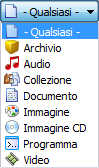
Archivio: cerca solo tra i files compressi (esempio zip o rar)
Audio: cerca solo tra i files audio (esempio mp3 o wma)
Collezione: cerca solo tra le collezioni di emule
Documento: cerca solo tra i documenti (esempio doc o txt)
Immagine: cerca solo tra le immagini (esempio bmp o jpg)
Immagine CD: cerca solo tra i files con estensioni iso, nrg, ... che contengono al loro interno l' immagine di un CD/DVD la quale può essere scritta direttamente su un supporto CD/DVD usando programmi di masterizzazione.
Programma: cerca solo tra i files eseguibili (esempio exe o com)
Video: cerca solo tra i files contenenti video (esempio avi o mpg)
3) in METODO DI RICERCA va selezionato dal menu a tendina la rete in cui vogliamo cercare il file, visti i problemi che spesso hanno i servers (ultimamente nella ricerca non danno risultati e se ne danno molti sono fake), si consiglia VIVAMENTE di usare Metodo Ricerca Kad Rete.
4) per iniziare la ricerca cliccate sul pulsante Inizia ed attendete che nella finestra dei risultati compaiano i files desiderati (la ricerca è terminata quando scomparirà il ! ).
).5) una volta terminata la ricerca dovreste scegliere i files colorati in blu, che hanno più fonti ed è quindi più probabile che vengano completati in tempi brevi. Se volete approfondire la questione, abbiamo preparato un pagina su come effettuare la migliore scelta dei files che la ricerca vi mette a disposizione.
Nella tabella PARAMETRI potete inserire dei filtri per evitare di scaricare dei fake.
Quando cercate un file inserite dei parametri che ne limitino la ricerca.
Se state ricercando un file musicale scrivete ad esempio: - Dimensione Minima [MB]: 1 - Estensione: mp3 - Bitrate Min: [kbit/s]: 128 KB/s - Durata Min. [hh:mm:ss]: 1:00), ricordate però di cancellarli a ricerca finita o resteranno validi per le ricerche successive.
Evitate di mettere in "Trasferimenti" i files con estensione .WMA e Codec WMV2, WMV3 e WMAUDIO2 al 99% sono files che vi chiederanno di acquistare licenza per poterli riprodurre.
Se vi viene proposto di scaricare programmi o Codec NON FATELO e fate una scansione antivirus al vostro pc.
Potete decidere come visualizzare i files cercati se in KB o in MB. Per farlo cliccate la freccina del tab "Risultati Ricerche" -> "Dimensione" e selezionate la vostra preferenza
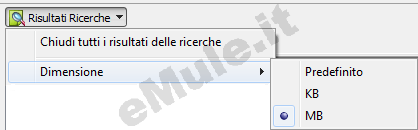
P.S. vi sono alcuni tasti veloci "Triks" che vi possono essere utili : Ctrl+F : apre un tab di ricerca all'interno dei risultati della ricerca in corso - F3 passa al file successivo - Shift+F3 torna al file precedente - Invio+F3 metterà il file selezionato in "Trasferimenti".
Ora siete in grado di effettuare le vostre prime ricerche e mettere in coda un file per il download. Se volete avere a disposizione molte più informazioni per effettuare sempre migliori ricerche, andate alla guida che spiega tutti i segreti della pagina Cerca di eMule.
Gli utenti di Mozilla Firefox possono avvalersi di un componente aggiuntivo eMuleSearch Add-On.
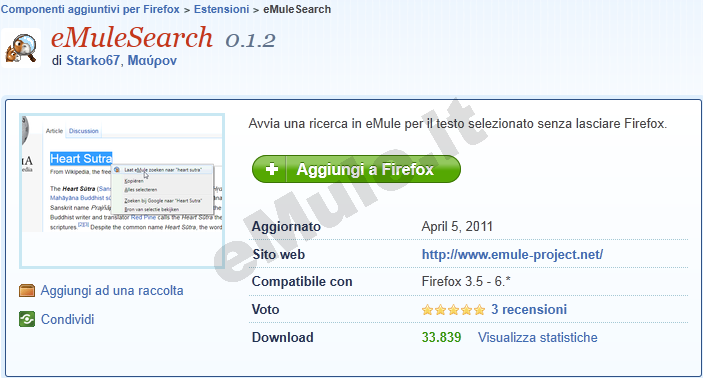
Per utilizzarlo cliccate su Aggiungi a Firefox, visualizzerete una finestra di avviso, selezionate Installa Adesso.
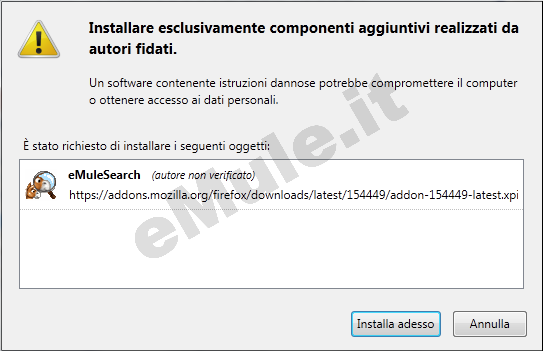
Quando l'avrete scaricato e installato, fate partire eMule


Buona ricerca.

